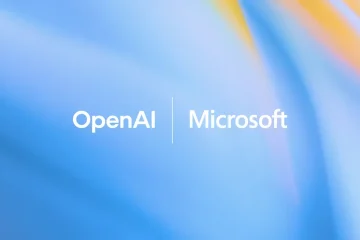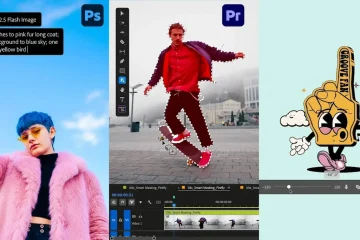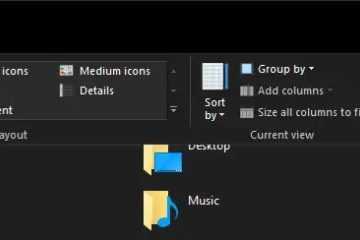FiveM ist ein benutzerdefiniertes Multiplayer-Framework für Grand Theft Auto V. Es ermöglicht Ihnen, Rollenspielservern, Drift-Events und Community-Karten beizutreten, die weit über das hinausgehen, was GTA Online bietet. In dieser Anleitung erfahren Sie, wie Sie FiveM sicher herunterladen und auf jedem Windows-PC installieren, Setup-Fehler beheben und sofort mit dem Spielen beginnen können.
Aber bevor Sie beginnen, stellen Sie sicher, dass GTA V über Steam, Epic Games oder den Rockstar Launcher installiert ist. FiveM benötigt die gleichen Systemressourcen wie GTA V, plus etwas zusätzlichen Speicher. Stellen Sie außerdem sicher, dass Ihr PC die folgenden Anforderungen erfüllt:
Windows 10 oder 11 (64-Bit) 8 GB RAM mindestens/16 GB empfohlen NVIDIA GTX 660 oder besser Mindestens 80 GB freier Festplattenspeicher (für GTA V + FiveM-Cache) Stabile Breitbandverbindung
Schritt 1: Laden Sie den offiziellen FiveM-Client herunter
Öffnen Sie Ihren Webbrowser und navigieren Sie zur offiziellen FiveM-Website (fünfm.net). Klicken Sie auf „Client herunterladen“ und führen Sie das Installationsprogramm aus, sobald es gespeichert ist. Stellen Sie immer sicher, dass der Dateiname FiveM.exe enthält und von der offiziellen Quelle stammt, um Malware zu vermeiden.
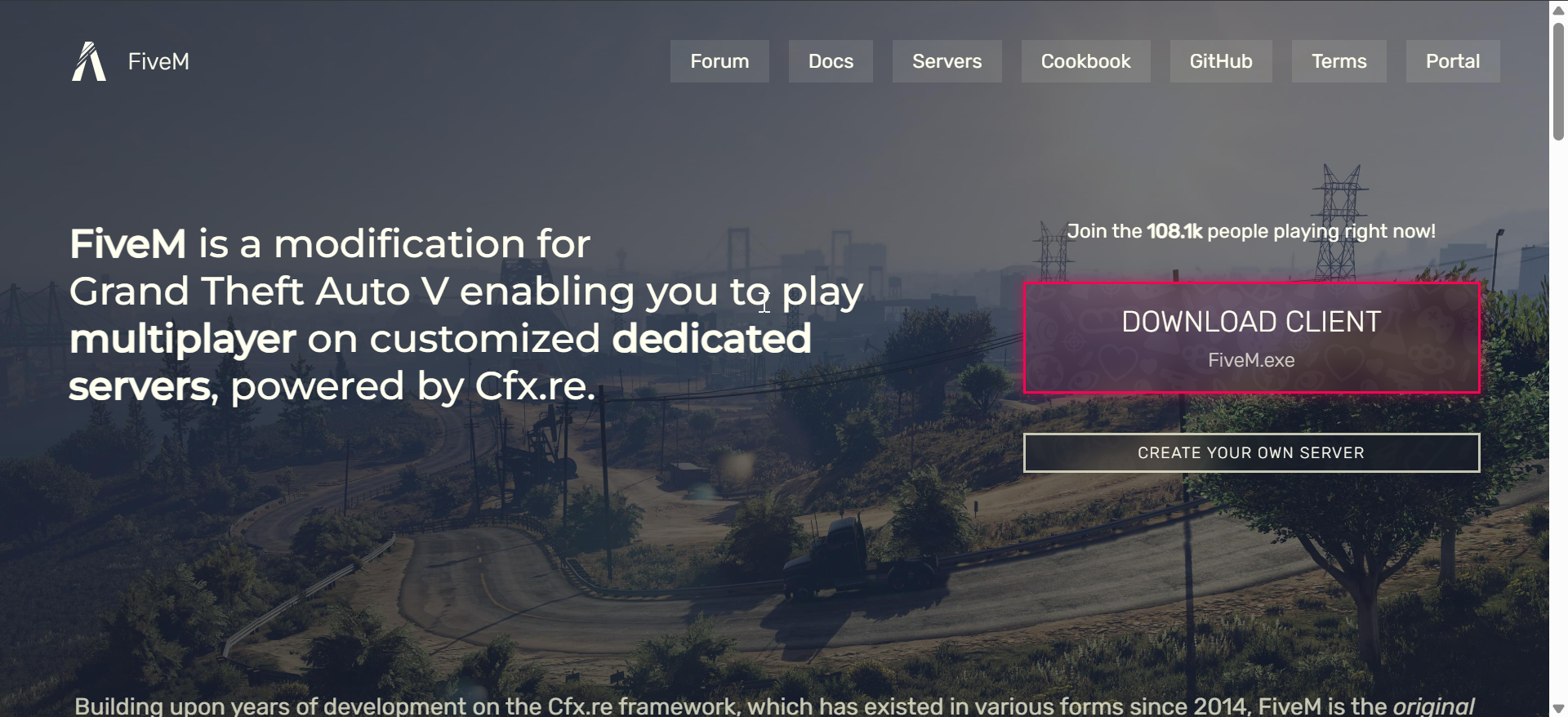
Außerdem müssen Sie den richtigen Launcher-Ordner auswählen, da FiveM wissen muss, wo Ihre GTA V-Dateien gespeichert sind.
Für Steam: C:\Programme (x86)\Steam\steamapps\common\Grand Theft Auto V Für Epic Games: C:\Programme\Epic Games\GTAV Für Rockstar: C:\Programme\Rockstar Games\Grand Theft Auto V
Bestätigen Sie den Pfad, wenn Sie dazu aufgefordert werden, um „Spiel nicht gefunden“-Fehler zu vermeiden.
Schritt 2: Installieren Sie FiveM auf Ihrem PC
Führen Sie das Installationsprogramm aus und wenn Windows um Erlaubnis bittet, wählen Sie „Ja“. Der Setup-Assistent lädt die neuesten Client-Dateien automatisch herunter und installiert sie standardmäßig im FiveM AppData-Ordner.
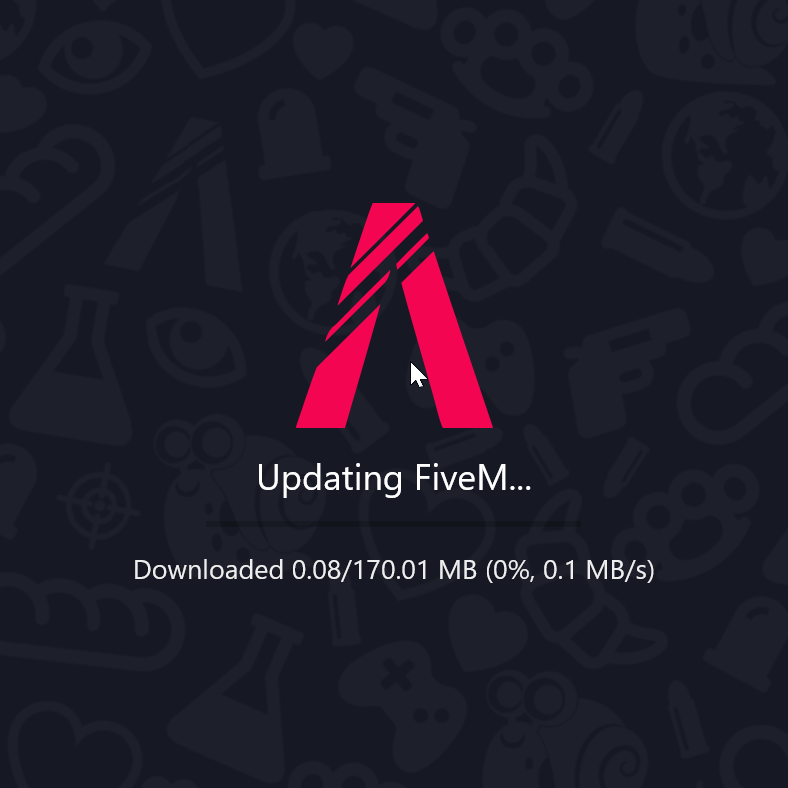
Erlauben Sie außerdem alle Firewall-oder Antiviren-Eingabeaufforderungen, damit FiveM eine Online-Verbindung herstellen kann. Wenn die Installation fehlschlägt, starten Sie Ihren PC neu und führen Sie das Setup erneut als Administrator aus.
Tipp: Wenn FiveM Ihre GTA V-Kopie nicht erkennt, überprüfen Sie die Spieldateien in Ihrem Launcher. Klicken Sie in Steam mit der rechten Maustaste auf GTA V → Eigenschaften → Installierte Dateien → Integrität überprüfen. Dadurch wird sichergestellt, dass alle erforderlichen Dateien intakt sind, bevor Sie FiveM starten.
Schritt 3: Starten Sie FiveM und verknüpfen Sie Ihr Konto
Öffnen Sie nach der Installation FiveM.exe über Ihr Startmenü. Melden Sie sich mit Ihrem Rockstar Social Club-Konto an, wenn Sie dazu aufgefordert werden. Steam-oder Epic-Benutzer sollten ihren Launcher im Hintergrund geöffnet lassen, um den Besitz automatisch zu synchronisieren.
Schritt 4: Beitreten oder nach Servern suchen
Klicken Sie in FiveM auf Spielen → Server, um nach verfügbaren Servern zu suchen. Verwenden Sie Filter wie Rollenspiel, Rennen oder Freeroam, um zu finden, was Sie suchen. Sortieren Sie nach Spieleranzahl oder Ping für ein flüssigeres Gameplay.
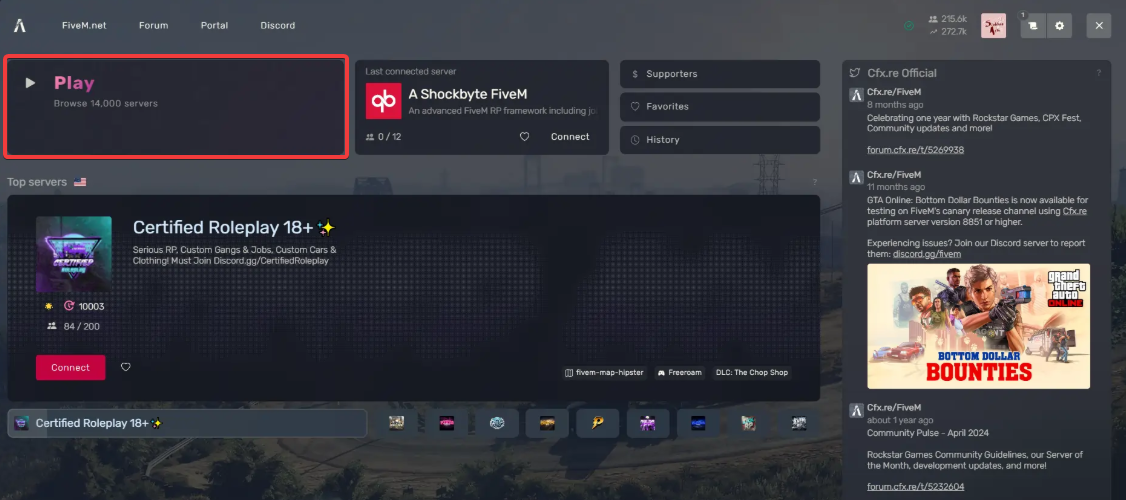
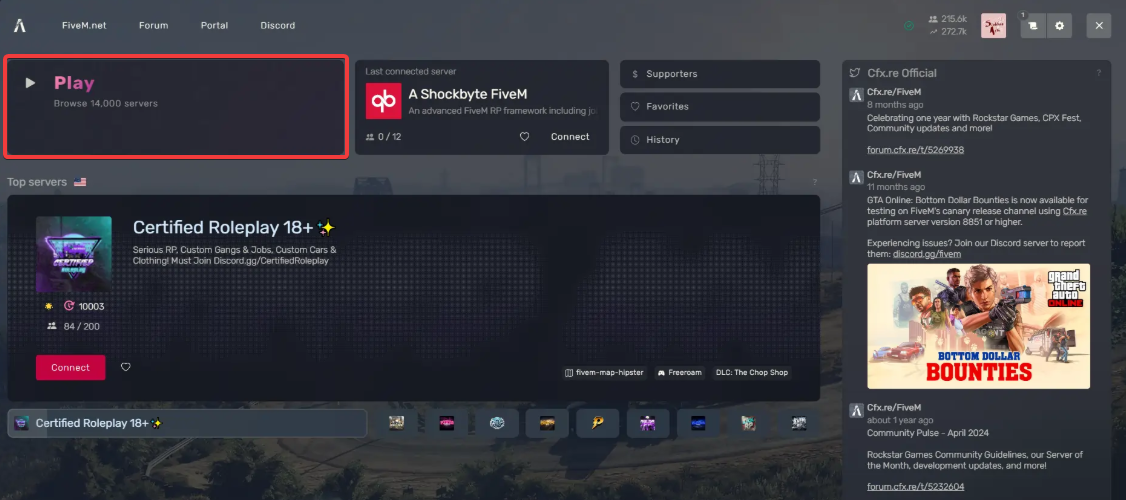
Beachten Sie außerdem, dass einige Server zusätzliche Texturen oder Rollenspielpakete benötigen. FiveM lädt diese automatisch bei der ersten Verbindung herunter. Lassen Sie den Download abschließen, bevor Sie mit dem Spielen beginnen, um Abstürze zu vermeiden.
Sicherheits-und Legalitätstipp: FiveM ist für den persönlichen Gebrauch gestattet, stellt jedoch keine Verbindung zu den offiziellen GTA Online-Servern von Rockstar her. Verwenden Sie niemals Mods oder Injektoren, die für das Hauptspiel von GTA Online gedacht sind – sie können zu Kontosperrungen führen. Laden Sie immer nur von verifizierten Community-Seiten oder dem offiziellen Launcher herunter.
Schritt 5: FiveM aktualisieren oder deinstallieren
FiveM aktualisiert sich bei jedem Start selbst. Um es zu entfernen, löschen Sie den Ordner „FiveM Application Data“ aus %localappdata%. Dies hat keine Auswirkungen auf Ihre Hauptinstallation von GTA V.
Fehlerbehebung bei FiveM-Download-und Installationsfehlern
Spiel nicht gefunden: Wählen Sie Ihren GTA V-Ordner während der Einrichtung erneut aus. Antivirus blockiert FiveM: Fügen Sie FiveM.exe als Ausnahme hinzu. Unendlicher Ladebildschirm: FiveM-Cache aus %localappdata%\FiveM löschen. Absturz nach Beitritt zum Server: Aktualisieren Sie die Grafiktreiber und deaktivieren Sie Overlays wie Discord oder GeForce Experience. FiveM lässt sich nicht öffnen: Führen Sie es als Administrator aus und suchen Sie nach fehlenden.NET-Laufzeitaktualisierungen.
Tipps zur Optimierung der FiveM-Leistung
Reduzieren Sie die Grafikqualität in den GTA V-Einstellungen. Aktivieren Sie VSync. Halten Sie Hintergrund-Apps geschlossen. Löschen Sie den FiveM-Cache alle paar Wochen, um Verzögerungen zu vermeiden und Ruckeln auf ausgelasteten Servern zu reduzieren.
FAQs zum Herunterladen und Einrichten von FiveM
Ist FiveM kostenlos? Ja, Sie benötigen nur eine legale Kopie von GTA V. Kann ich FiveM auf der Konsole verwenden? Nein, es ist nur für den PC verfügbar. Funktioniert FiveM mit Raubkopien von GTA V? Nein, es sind offizielle Lizenzen erforderlich. Warum sagt FiveM „Spiel nicht gefunden“? Normalerweise falscher Installationspfad oder ein unvollständiger GTA V-Download. Wie viel Speicherplatz wird benötigt? Ungefähr 2–5 GB für den Client, plus 80 GB für die Basisversion von GTA V.
Zusammenfassung
Überprüfen Sie die Systemanforderungen und installieren Sie GTA V. Laden Sie FiveM von der offiziellen Website herunter. Führen Sie das Installationsprogramm aus und verknüpfen Sie Ihr Rockstar-Konto. Treten Sie einem Server bei und installieren Sie die erforderlichen Assets. Beheben Sie Fehler oder optimieren Sie die Leistung nach Bedarf.
Fazit
Das Herunterladen und Einrichten von FiveM dauert mit dem offiziellen Installationsprogramm nur wenige Minuten. Nach der Installation können Sie sich Tausenden von benutzerdefinierten GTA V-Servern anschließen, um einzigartige Multiplayer-Erlebnisse zu erleben und Mods wie GTA 5 RP herunterzuladen. Wenn Fehler auftreten, befolgen Sie unsere Schritte zur Fehlerbehebung und Optimierungstipps.